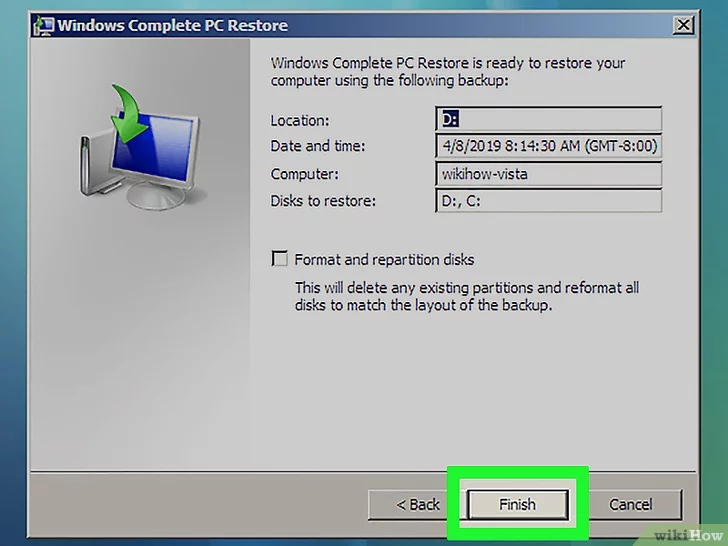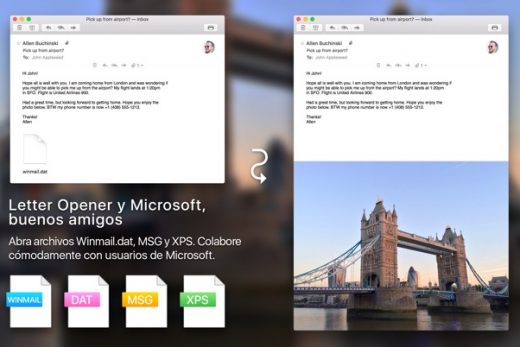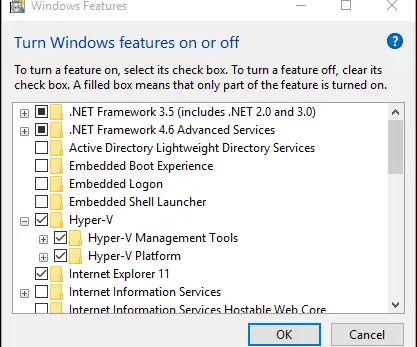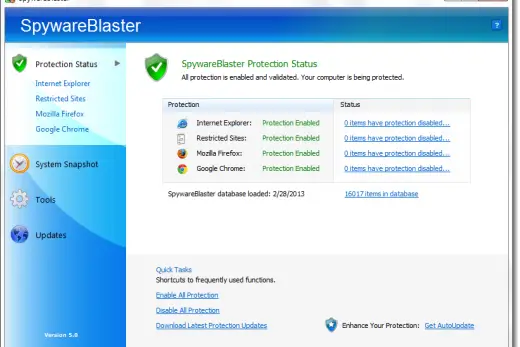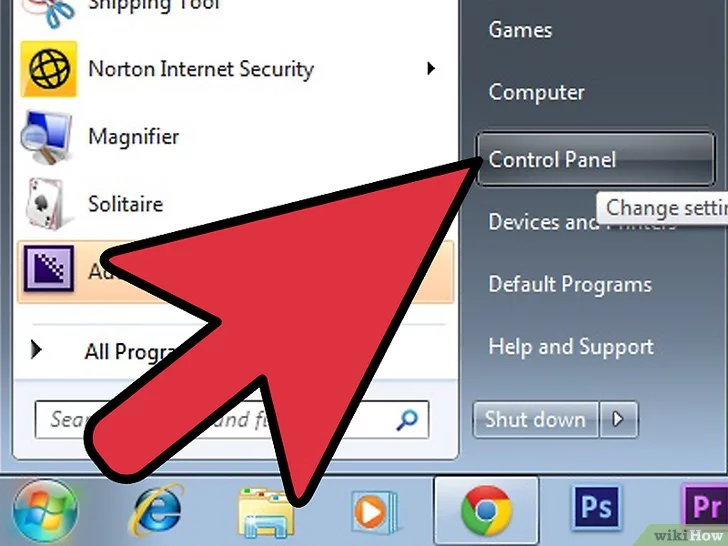Tabla de Contenidos
Introducción
ha tenido alguna vez una experiencia en la que está utilizando una gran cantidad de programas en Windows, o una memoria realmente intensivo, y el aviso de que su luz de actividad del disco duro está volviendo loco, hay es un montón de ruido de la unidad de disco duro, y el ordenador se está arrastrando? Esto se conoce como basura de disco y es cuando se ha quedado sin memoria RAM física y en lugar de Windows utiliza un archivo en el disco duro para que actúe como memoria virtual. Dado que la escritura y la lectura de un disco duro es mucho más lento que la lectura de la memoria RAM física, el rendimiento del equipo toma un gran éxito.
En el pasado, la única manera de evitar este tipo de problema es que ya sea correr menos programas al mismo tiempo o comprar más memoria e instalarlo. El problema es que en nuestras vidas multitarea, ejecutar un programa a la vez simplemente no se corte y la memoria puede ser caro y difícil de instalar para el usuario medio, aunque tenemos un gran tutorial sobre este proceso. Microsoft y sus socios, sin embargo, han llegado con una solución muy sencilla y elegante llamada Windows ReadyBoost.
Windows ReadyBoost permite a Windows Vista, Windows 7 y Windows 8 para utilizar las unidades flash USB compatibles como caché en lugar del disco duro. Esto es más rápido, ya que se ha demostrado que los pequeños al azar lee y escribe en la memoria RAM flash puede ser 8-10 veces más rápido que el almacenamiento en caché a uno de sus discos duros. Con el fin de beneficiarse realmente de esta nueva característica, Microsoft sugiere que usted proporciona suficiente espacio en una unidad flash para ReadyBoost para que esté al menos en una proporción 1: 1 con la memoria RAM física instalada. También tendrá que utilizar unidades de memoria flash que cumplan con las siguientes especificaciones:
- Al menos 1 GB de capacidad de almacenamiento
- El dispositivo flash debe tener al menos 512 MB libres
- 5 MB / seg rendimiento para aleatoria 4k lee a través de todo el dispositivo
- 3 MB / seg rendimiento para aleatorias 512k escrituras a través de todo el dispositivo
con el fin de hacer más fácil para usted para encontrar las unidades flash compatibles con Windows ReadyBoost, busque las palabras para ReadyBoost o algo similar impreso en el envase de la unidad flash en sí. Para esta guía estoy usando el Patriot Xporter XT Boost 8 GB USB 2.0 Flash Drive, pero he encontrado recientemente una gran lista de unidades de memoria flash compatible con ReadyBoost compilado por Grant Gibson aquí: Gráfico ReadyBoost Flash Drive de compatibilidad que se puede utilizar para encontrar otros . Si tiene suerte, su unidad flash existentes ya pueden ser compatibles.
Activación de Windows ReadyBoost
Con el fin de empezar a utilizar Windows ReadyBoost, es tan simple como conectar una unidad flash compatible con ReadyBoost al puerto USB de su computadora Windows. Si se trata de una unidad compatible, Windows lo detectará y mostrará un símbolo que pide lo que le gustaría hacer con esta unidad.
Windows ReadyBoost Prompt
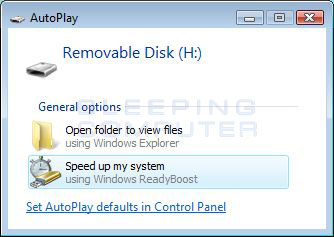
Para asignar esta unidad flash como dispositivo de ReadyBoost en su ordenador, haga clic en el Speed mi sistema utilizando la opción Windows ReadyBoost . Al hacer clic en esa opción aparecerá una nueva pantalla que muestra las propiedades de ReadyBoost.
Windows ReadyBoost Propiedades
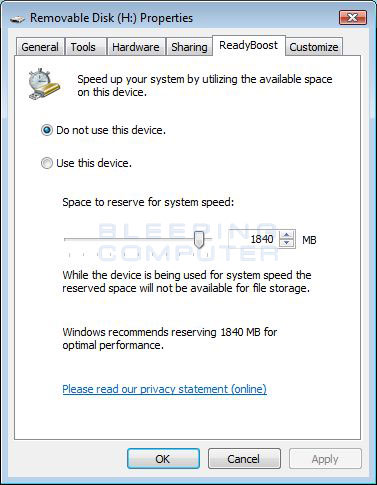
Para habilitar la unidad flash como unidad ReadyBoost, seleccione la opción etiquetada utilizar este dispositivo. A continuación, utilice el control deslizante de la etiqueta espacio a reserva de la velocidad del sistema para reservar la cantidad de espacio que desea asignar a ReadyBoost. Microsoft recomienda que tenga al menos una relación 1: 1 entre la memoria y la memoria física ReadyBoost. Es importante señalar, sin embargo, que cualquier espacio que se asigna a ser utilizado por ReadyBoost no estará disponible para utilizar para el almacenamiento de archivos en la unidad flash en el modo de ReadyBoost.
Cuando esté satisfecho con los ajustes, haga clic en el Aplicar continuación, los botones OK y. Su unidad flash ahora se asigna como dispositivo de ReadyBoost y será utilizada como caché cuando se ejecuta sin memoria RAM física.
Algunas personas cuando tratan de optimizar sus sistemas, deshabilitar servicios que no utilizan. Vista viene con un servicio de llamada ReadyBoost que se inicia automáticamente. Si se detiene, o desactivar, este servicio Vista no pedirá o no desea utilizar esta unidad para acelerar su PC usando ReadyBoost al insertar una unidad flash USB. Si lo que está sucediendo a usted, haga lo siguiente para habilitar e iniciar el servicio ReadyBoost.
servicio ReadyBoost El ahora debe iniciarse y si vuelve a insertar la unidad flash se le pedirá que use la unidad para ReadyBoost.
Desactivación de Windows ReadyBoost
Ahora que ha asignado una unidad para actuar como dispositivo de ReadyBoost única, llega un momento en que es posible que desee desactivar ReadyBoost para que pueda utilizar la unidad flash para almacenar datos. Desactivación ReadyBoost es muy fácil y se puede hacer a través del panel de control de Windows. Para llegar a la pantalla de configuración ReadyBoost siga las siguientes instrucciones. Estas instrucciones se supone que está utilizando el panel de control en vista clásica. Usted puede convertir su panel de control en vista clásica, haga clic en la opción vista clásica cuando en el panel de control.
Ahora estará de regreso en la pantalla de Windows ReadyBoost Propiedades como se muestra en la imagen superior. Para desactivar ReadyBoost sólo tiene que seleccionar la opción que está marcado no utilice este dispositivo. Si desea continuar usando ReadyBoost pero desea asignar más espacio de almacenamiento como en la unidad flash, utilice el control deslizante para asignar menos memoria para ReadyBoost. Cuando esté satisfecho con la prensa cómo está configurado el ReadyBoost Aplicar continuación, los botones OK y.
También es importante tener en cuenta que cuando se desconecta una unidad flash, ReadyBoost se desactiva automáticamente y sin ninguna pérdida de datos debido a que Windows mantiene un espejo de la memoria caché en la unidad flash en su disco duro. La próxima vez que inserte una unidad flash en Windows que nuevamente se le preguntará si desea utilizar esa unidad como uno ReadyBoost.
Determinar si Windows ReadyBoost está trabajando
Una pregunta que vemos a menudo es cómo saber si es o no ReadyBoost está aún funcionando. Desafortunadamente Windows no proporciona una gran cantidad de información que es fácil de entender acerca de la frecuencia de uso de ReadyBoost. Podemos recopilar información acerca de si a pesar de su activo y que se utiliza a través de dos métodos.
El primer método es simplemente para abrir la carpeta del dispositivo de almacenamiento extraíble que estamos utilizando como unidad de ReadyBoost . Una vez abierta la unidad verá un archivo llamado ReadyBoost y tendrá una descripción del tipo de archivo ReadyBoost caché de archivos. El tamaño del archivo también será el mismo que lo que asigna hacia ReadyBoost . Un ejemplo de este tipo de archivos puede verse a continuación.
ReadyBoost caché de archivos
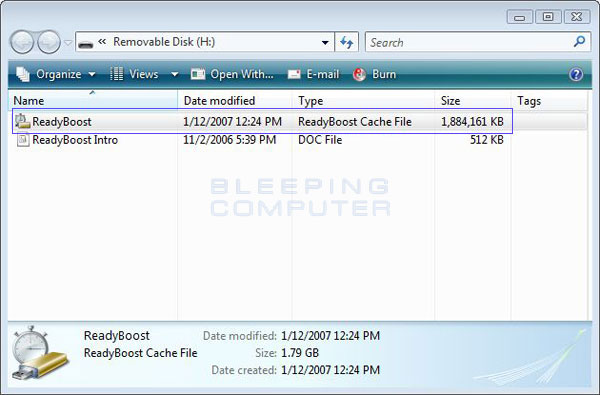
El otro método, y probablemente más informativo, pero a la vez más confuso, es mirar los contadores de rendimiento para la función ReadyBoost. Los contadores de rendimiento en realidad puede indicar la frecuencia se utiliza ReadyBoost durante el tiempo que les está supervisando. Por lo tanto, esto puede ser una característica útil para determinar si es o no realmente ReadyBoost está siendo utilizado por Vista.
Para tener acceso a los contadores de rendimiento que debe seguir estos pasos.
Los diversos contadores que ha seleccionado ahora se ve en el monitor de rendimiento. A medida que pasa el tiempo, verá la actividad que se produce en tiempo real para cada uno de estos contadores.
En su mayor parte sólo se necesita para supervisar los bytes en caché, caché lecturas / seg, Hit leer bytes / seg, Total leer bytes / seg, y el total de los contadores de bytes de escritura / seg para obtener una buena indicación de la cantidad de actividad ReadyBoost que ocurre en su ordenador.
Conclusión
ReadyBoost es una característica de gran alcance para Windows Vista, Windows 7 y Windows 8 que le permite aumentar el rendimiento de su equipo en un barato y de manera fácil. Aunque usted no conseguirá el mismo aumento de rendimiento que recibirá si realmente se ha instalado más RAM física, este método proporciona una forma rápida y barata para aumentar el rendimiento. También sabemos que si supervisa la actividad ReadyBoost en el Monitor de rendimiento de Windows podemos determinar si realmente necesitamos instalar más RAM física con el fin de obtener el mejor beneficio de rendimiento.
Como siempre, si desea obtener más información sobre, o discutir con sus compañeros, esta guía y funciones otras Vista, a continuación, no dude en preguntar en nuestros foros de Windows.

Hola, aquí un friki de los tutoriales y los videojuegos, espero que te guste mi web que con tanta dedicación he creado para entretenerte! Hablamos pronto!